最终效果

一、新建一个文件,大小自定,本教程大小是500X500像素
二、新建一l图层,用钢笔工具勾画出如下图的形状 ,并右键“建立选区”

三、羽化半径“0”像素,如下图
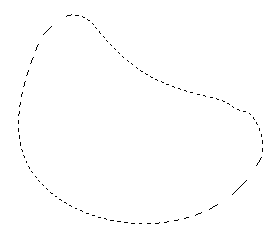
四、现在填充颜色“#f7834f”,完成后,用钢笔工具勾出如下路径
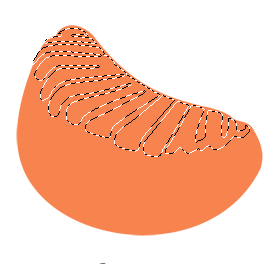
五、使用“减淡工具”  给选区加上光泽部份,如图
给选区加上光泽部份,如图
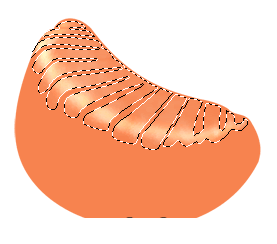 _ueditor_page_break_tag_
_ueditor_page_break_tag_
六、使用“加深工具”  和使用“减淡工具”
和使用“减淡工具”  ,给图添加立体感,反向选择“Ctrl+Shift+I”,颜色如图
,给图添加立体感,反向选择“Ctrl+Shift+I”,颜色如图
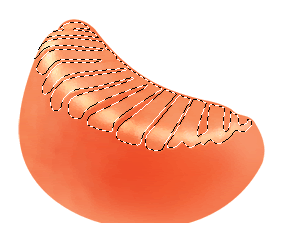
七、完成后,取消路径,添加“图层样式 - 投影”参数如下图,颜色值为“#f8895f”
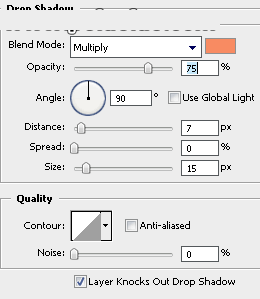
八、现在使用滤镜 - 扭曲 - 海洋波纹,参数都为1
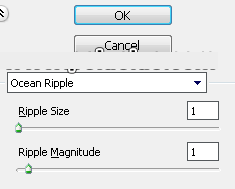
九、完成后的效果图
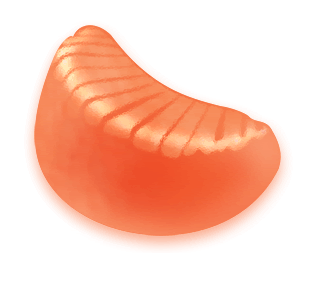
十、完成后,复制几个,改变颜色,自行操作







